Rumus Excel: Gabungkan sel dengan jeda baris
Di Excel, terkadang, Anda mungkin ingin menggabungkan sel menjadi satu sel dengan jeda baris seperti gambar di bawah ini. Di sini, dalam tutorial ini, ini memperkenalkan dua rumus untuk menyelesaikan tugas ini dengan contoh.
Rumus umum:
Formula 1
| Text_1&CHAR(10)&Text_2&CHAR(10)&…&Text_n |
Formula 2
| CONCATENATE(Text_1,CHAR(10),Text-2,CHAR(10),…Text_n) |
kasus
| Text_1,Text_2, Text_n: the text strings you want to combine into one cell. |
| CHAR(10): the character code 10 which represents line break in Excel. |
Bagaimana rumus ini bekerja
Misalnya, gabungkan sel B2, C2 dan D2 menjadi satu sel dengan jeda baris. Menggunakan rumus:
| =B2&CHAR(10)&C2&CHAR(10)&D2 |
Or
| =CONCATENATE(B2,CHAR(10),C2,CHAR(10),D2) |
Tekan Enter kunci, lalu pilih sel rumus, dan klik Beranda > Rapikan Teks, lalu sel B2, C2, dan D2 digabungkan menjadi satu sel dengan jeda baris.
Penjelasan
Grafik MENGGABUNGKAN fungsi digunakan untuk menggabungkan beberapa nilai menjadi satu sel.
Keterangan
Di sistem kantor yang berbeda, tanda baca baris baru diwakili oleh kode karakter yang berbeda. Di Windows adalah CHAR (10), tetapi di sistem Mac, adalah CHAR (13).
Jika Anda ingin menambahkan jeda baris berdasarkan OS (Sistem Office), Anda hanya perlu satu langkah sebelum menggunakan rumus di atas.
Di sel kosong, sel B1, ketikkan rumus ini
| =IF(INFO("system")="mac",CHAR(13),CHAR(10)) |
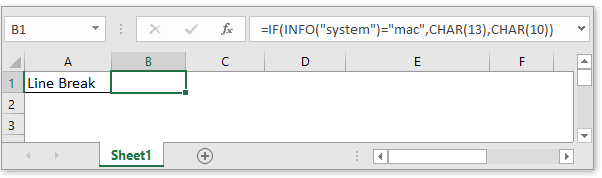
Rumus ini akan menyesuaikan karakter jeda baris sesuai dengan lingkungan tempat Anda bekerja.
Kemudian di sel yang ingin Anda letakkan hasil gabungannya, misalnya sel E4, ketikkan saja rumusnya
| =B4&B1&C4&B1&D4 |
Or
| =CONCATENATE(B2,B1,C2,B1,D2) |
B4, C4 dan D4 adalah string teks yang ingin Anda gabungkan, B1 adalah sel yang berisi rumus IF (INFO).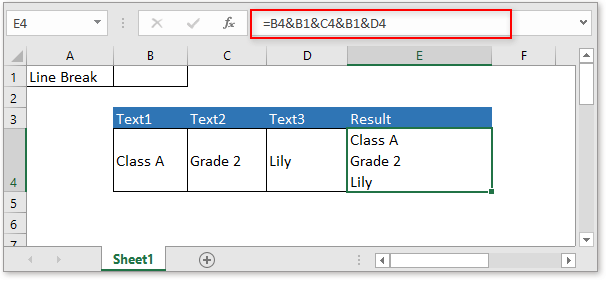
File Contoh
 Klik untuk mendownload file contoh
Klik untuk mendownload file contoh
Rumus Relatif
- Hitung sel sama dengan
Dengan fungsi COUNTIF, Anda bisa menghitung sel yang sama dengan atau tidak berisi nilai yang ditentukan. - Hitung sel yang sama dengan x atau y
Terkadang, Anda mungkin ingin menghitung jumlah sel yang memenuhi salah satu dari dua kriteria, dalam hal ini, Anda dapat menggunakan fungsi COUNTIF. - Periksa apakah sel berisi salah satu hal
Misalkan di Excel, ada daftar nilai di kolom E, Anda ingin memeriksa apakah sel di kolom B berisi semua nilai di kolom E, dan mengembalikan TRUE atau FALSE. - Periksa apakah sel berisi nomor
Terkadang, Anda mungkin ingin memeriksa apakah sel berisi karakter numerik. Tutorial ini memberikan rumus yang akan mengembalikan TRUE jika sel berisi angka, FALSE jika sel tidak berisi angka.
Alat Produktivitas Kantor Terbaik
Kutools for Excel - Membantu Anda Menonjol Dari Kerumunan
Kutools for Excel Membanggakan Lebih dari 300 Fitur, Memastikan Apa yang Anda Butuhkan Hanya Dengan Sekali Klik...

Tab Office - Aktifkan Pembacaan dan Pengeditan dengan Tab di Microsoft Office (termasuk Excel)
- Satu detik untuk beralih di antara lusinan dokumen terbuka!
- Kurangi ratusan klik mouse untuk Anda setiap hari, ucapkan selamat tinggal pada tangan mouse.
- Meningkatkan produktivitas Anda sebesar 50% saat melihat dan mengedit banyak dokumen.
- Menghadirkan Tab Efisien ke Office (termasuk Excel), Sama Seperti Chrome, Edge, dan Firefox.
